飞飞一键重装系统软件是一款十分好用的系统重装工具,它可以帮助用户们对自己的电脑进行快速的系统重装,同时它还可以为用户们提供稳定,纯净,安全的操作系统,所以喜欢的话,就来下载试试吧!
软件介绍
飞飞一键重装系统软件是一款系统重装工具,它可以对你的电脑进行智能检测分析,从而为你提供稳定性的系统运行环境,同时还可以对你的电脑进行数据备份,在你重装系统之后,感觉不满意,可以进行系统还原,恢复到重装前的状态,所以喜欢的话,就来下载试试吧!

软件特色
1.操作简单而专业
极简单的操作步骤,只要轻点几下就能完成系统重装,支持WinXP、Win7、Win8、Win10瞬间互换。
2.智能检测分析
自动智能化检测当前电脑硬件、分区等信息推荐合适的操作系统,最大限度的保证电脑稳定性,并发挥最佳性能。
3.支持UEFI+GPT模式重装
独创UEFI+GPT模式安装Win7、Win8、Win10系统(64位),预装Win8、Win10电脑重装更简单,同时支持安装Win7 64位(UEFI+GPT)
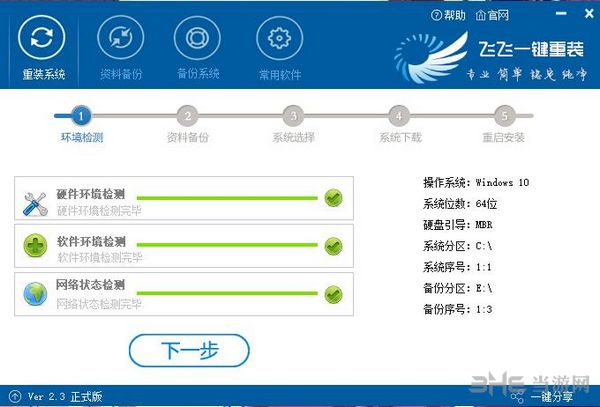
4.人性化设计
重装步骤中备份个人资料功能,确保资料不丢失,支持系统备份还原..
5.精选操作系统
精选稳定、纯净、安全的操作系统,快速享受重装后的极速体验
怎么还原
在飞飞一键重装系统中一共有两种还原类型,一种是文件还原,一种是系统还原。
文件还原
1.在【资料备份】界面,选择好自己想要还原的数据,以及找到自己之前备份数据的路径
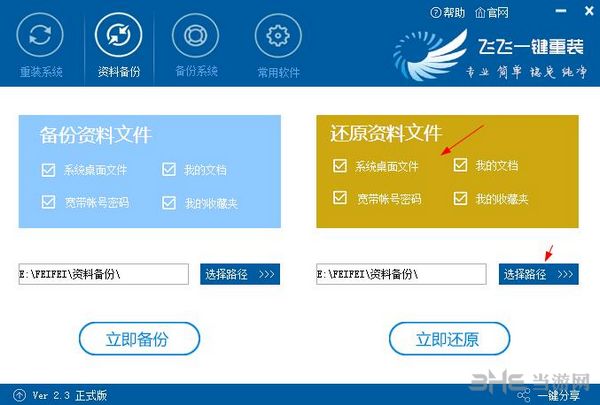
2.点击【立即还原】,就可以进行数据还原了。
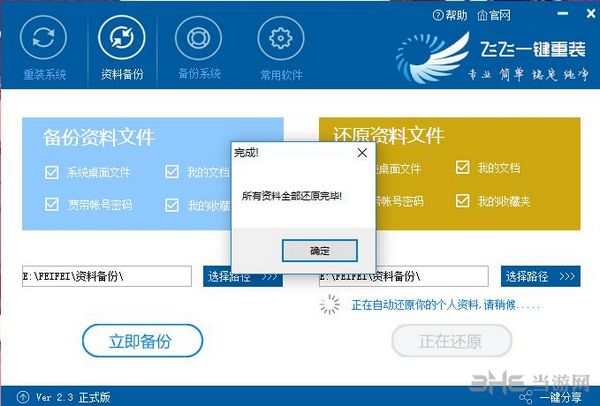
系统还原
1.在【备份系统】界面,点击【立即还原】,然后等待系统进行还原即可
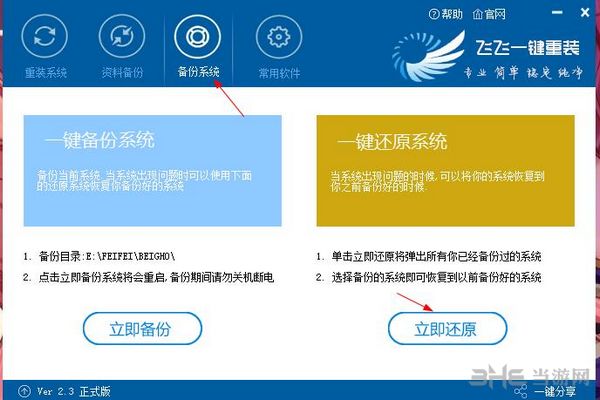
好用吗
使用起来挺方便的,我试过自己自带Win8的笔记本,也可以一键安装成Win7旗舰版64位。下载速度也快,已经重装过好几台电脑了。至于怎么样,每个人的电脑不一样也不一样,试试就知道,起码系统是安全的。
小马与飞飞哪个好
小马和飞飞都是一款十分好用的一键重装系统,双方都是拥有傻瓜式重装,多系统选择等方面的优势,所以这里小编就主要来分析它们的不同之处。
1.小马的系统只有XP和win7,而飞飞还支持Win8和Win10系统
2.小马采用全新p2p技术,内置迅雷内核组件,下载速度快
3.小马系统只对C盘进行格式化,而其他的硬盘不错影响
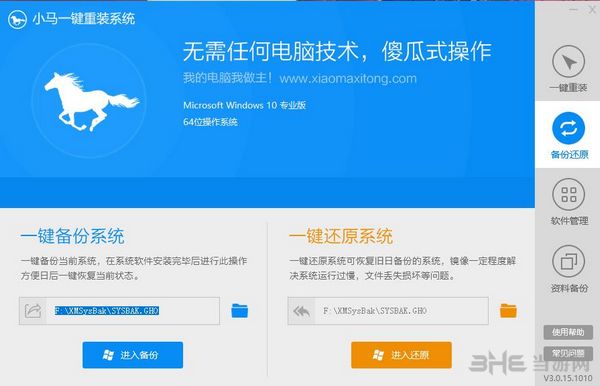
相关推荐:小马一键重装系统win10专业版
11030问题
有用户反映自己在使用飞飞一键重装系统时,出现11030问题,这里小编就为大家进行解答。
两种情况:
一是所用系统盘的兼容性不好,因此无法顺利安装系统。此种情况可以通过换个兼容性好的系统盘来解决。
二是先确认所装机器硬盘有无故障。如果有问题,换个硬盘即可。如果没有问题,返回第一种情况的办法解决无法顺利安装系统的问题。
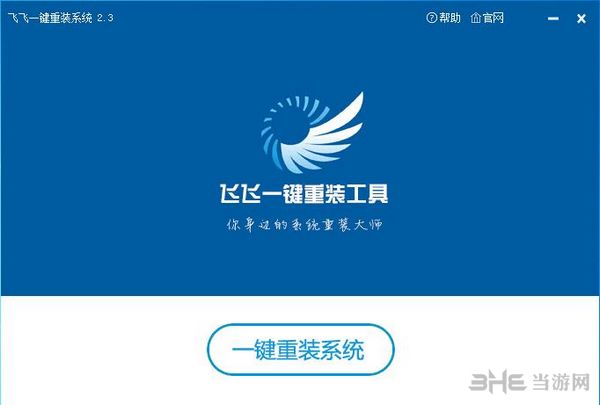
怎么删除
不少用户在使用完飞飞一键重装系统之后,想要进行卸载,但是不知道如何卸载,所以这里小编就带来告诉大家如何进行卸载。
1.首先飞飞一键重装系统是免安装的软件,所以我们下载过来双击程序就可以使用,因此我们想要卸载软件时,直接删除【FeiFeiOneKey.exe】即可。
2.如果害怕自己删除不干净,也可以借助第三方工具来帮助自己,例如360安全卫士,帮助自己强力删除软件。
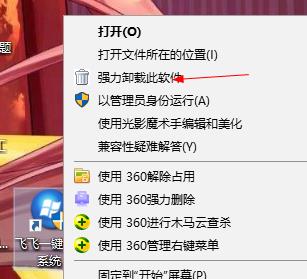
更新内容
1.进一步优化软件稳定性;
2.更改为ISO文件模式(原GHO模式);
3.开启多线程下载,让下载速度更快!
4.自动校验下载文件的完整性,确保重装系统成功!
5.解决了部分BUG,进一步完美
6.提高UEFI+GPT安装的成功率。

有很多的用户需要经常重装自己的电脑,但是又不懂得如何去重装系统,所以这里小编为大家准备了一些支持一键重装的电脑重装软件,有了它们,你就可以轻松重装系统,所以快来下载试试吧!
精品推荐
-

极速一键装机大师
详情 -

Advanced Systemcare Pro免注册码
详情 -

Winaero Tweaker软件中文汉化版
详情 -

360Windows7盾甲
详情 -

Process Lasso Pro绿色版
详情 -

软媒魔方
详情 -

鲁大师
详情 -

office viewer
详情 -

华硕管家MyASUS
详情 -

windows6.1-kb976932-x64升级补丁包
详情 -

微星龙盾控制中心
详情 -

BoosterX
详情 -

arswp3(系统优化软件)
详情 -

Windhawk
详情 -

Microsoft Support and Recovery Assistant
详情 -

StartUp Organizer(开机启动项管理软件)破解版
详情
装机必备软件











































网友评论